|
Plaque Métallique incruster
Tout d'abord je voudrais remercier Pam Dragon pour m'avoir donner la permission de traduire ce tutoriel en Français .Alors je vous demande de ne pas redistribuer ce tutoriel ou de le traduire en d'autres langues sans son consentement écrit . Thank-you Pam Dragon visiter son site ici: http://battledragon.bravepages.com/ Vous trouverez l'original de ce tutoriel ici: http://battledragon.bravepages.com/Tutorials/Engraved/Engraved.html Ce tutoriel a été conçu pour des amies de Pam qui voulaient en apprendre un peu plus sur PSP. Ils est de niveau intermédiaires et nous montre comment jouer avec les ombrages et les nuances ombrées. Pour faire ce tutoriel vous aurez besoin de Paint Shop Pro. J'utilise Paint Shop Pro 8, mais les étapes peuvent aussi être réaliser avec la Version 7.04. Vous pouvez télécharger un démo de 30 jrs chez Jasc. Vous avez aussi besoin d'un tube de votre choix Rappelez-vous de sauvegarder souvent en format psp! 1. Ouvrir le tube donc vous voulez vous servir. Faites maj+D pour le dupliquer. Minimiser l'original . 2. Faire image / niveau de gris
3. Ouvrir une nouvelle,image transparente , de = 400 x 400.
4. Ouvrir le dégradé que vous désirer . Un dégradé brillant se travaille mieux moi j'ai pris Laiton. Règler l'angle à = 35, Repétition = 4, Style = Linéaire
5. Remplir votre nouvelle image avec ce dégradé .
6. Calque < nouveau calque de masque < à partir d'une image ,
7. Mettre la luminosité d'origine et prendre votre tube en niveau de gris . .
8. Voici maintenant ce que vous devriez avoir avec le masque appliquer.
19. Dans la palette des calques, clique droit sur le groupe puis fusionner le groupe .
20. Aller à , Effets > 3D Effets > Ombre-portée. Mettre ces configurations: Verticale & Horizontale = 1, Opacité = 75, Flou = 1, Couleur = noir
21. Changez l'angle de votre dégradé à = 0, Répétition = 0
22. Ajoutez un nouveau calque .2 fois (donc 2 calques) 23. Prendre un des nouveaux calques et le mettre en bas dans la palette des calques (calque <agencer placer en bas de la pile) Et renommer-le Arrière-plan . Le remplir avec le dégradé 24. Activer le calque du haut . Remettre les configurations du dégradé comme la première fois c'est à dire à Angle = 35, Répétitions = 4, et remplir le calque du haut
25. Sélection /sélectionner tout . 26. Sélection / modifier/ contracter de 10 pixels
27. Sur votre clavier presser supprimer . Votre image devrait ressembler à ça :
28. Aller à , Effets > 3D Effets > Ombre-portée. Appliquer ces configurations: Verticale & horizontale = 3, Opacité = 60, Flou = 5, Couleur = noir
29. Appliquer une seconde ombre porté mais avec ces configurations : Verticale & Horizontale = - 1 (negatif,) Opacité = 60, Flou = 5, Couleur = Blanche
30. Ouvrir le tube que vous avez minimiser . Édition / copier . 31. Et aller coller comme un nouveau calque sur votre image 32. Redimentioner ce calque à 60%. . redimentionner tout les calques NON COCHÉ.
33. Aller a image / miroir
34. Avec l'outil déplacement, placer-le dans la position désirer Baisser l'opacité de ce calque à 80%, si vous voulez . 35. Fusionner tout aplatir . Enregistrer en format psp pour garder une copie de ce fond de tag. 36. Choisir l'outil Texte . Règler votre dégradé à Angle = 35, Répétitions = 4. Utiliser le meme dégrader pour l'avant-plan et l'arrière-plan . Choisir une belle police de caractère et règler votre outil a vecteur.
37. Taper votre texte, ety utiliser la poignée de rotation (dans le centre) pour tourner votre texte .
38. Dans la palette des calques, Clique droit et convertir en calque raster.
39. Quand vous faites une rotation , votre image perd un peu de netteté , alors vous aller à règlage / netteté/netteté (pour psp7 effet accentuer)
40. Appliquer une Ombre porté avec ces configurations: Verticale & Horizontale = 1, Opacité = 80, Flou = 2, Couleur = noir
41. Appliquer une autre mais avec ces configurations : Verticale & Horizontale = - 1 (négatif), Opacité = 80, Flou = 1, Couleur = Blanche
42. Enregistrer votre tag en jpg .
Thank
you Pam for this wonderful tutorial traduit par Guilda 2004 © Dragon's Breath (aka The Dragon Lord), 2001-2004. Please do not remove this tutorial from my site. Share my url. |




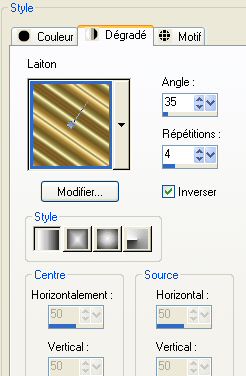







 .
.










